| 前页 | 后页 |
源面板
“源”面板提供了一组按钮,用于构建正在分析的应用程序。活动的分析器脚本通过指定执行的命令以及这些命令的设置和参数来定义分析工具的行为。对代码库进行修改后,您只需单击“构建”。
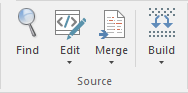
可用设施
设施 |
描述 |
也可以看看 |
|---|---|---|
|
找 |
打开“在文件中查找”窗口,以在本地文件系统中搜索包含特定文本的源文件。 |
搜索文件 |
|
编辑 |
此图标提供了一组工具,用于查看和编辑与当前模型中的元素相关联的源代码文件。还提供了为特定元素生成源代码或同步元素以反映其关联的源代码文件中的更改的工具。
|
编辑源代码 搜索文件 |
|
合并 |
单击此选项以显示在当前活动的Analyzer脚本中定义的用户定义命令的简短菜单,以与源版本控制提供程序集成。单击命令类型以执行命令并执行定义的操作:
|
合并脚本 |
|
建立 |
单击下拉箭头以显示用于构建应用程序源代码的命令的简短菜单:
|
清理脚本 构建应用 |
